Hace ya algún tiempo que Google decidió integrar en la app de Gmail para iPhone su servicio Google Meet. La compañía lo ha hecho colocando una pestaña con el nombre Reunirse en la parte inferior de la app y es algo que no ha gustado por igual a todos los usuarios.
La principal queja que he podido ver es que, debido a que este servicio no es para todo el mundo (se trata de un servicio para realizar reuniones en vídeo), resulta molesto que aparezca en todo momento dentro de la app de Gmail para iOS.
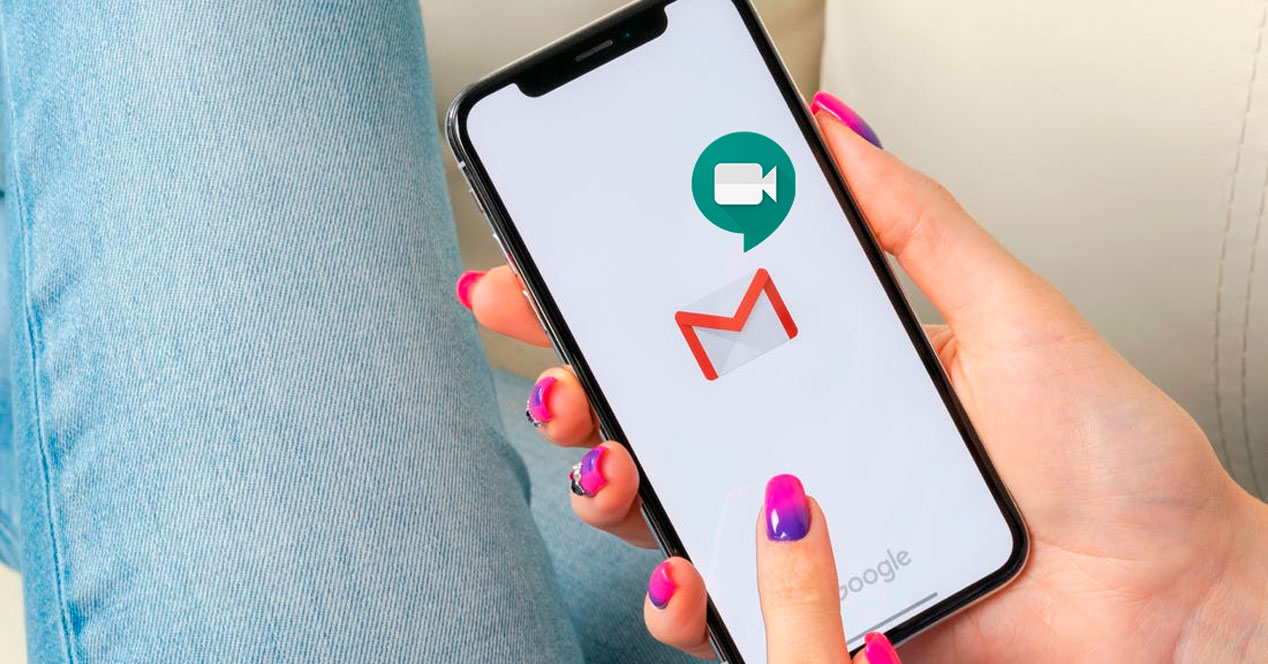
Por suerte Google ofrece la posibilidad de desactivar esta pestaña y dejar la interfaz de usuario de la app de Gmail exactamente igual que estaba antes de la integración del servicio de reuniones. Si eres de los que no le gusta tener Google Meet en la parte inferior de la pantalla de Gmail para iPhone, por no usarlo o por cualquier otro motivo, a continuación tienes los pasos que debes seguir para desactivar esta función y volver a la interfaz anterior.
Desactivar la pestaña de Google Meet en Gmail para iOS
Quitar la pestaña Reunirse de Gmail para iPhone es bastante sencillo. Solo debes seguir estos pasos:
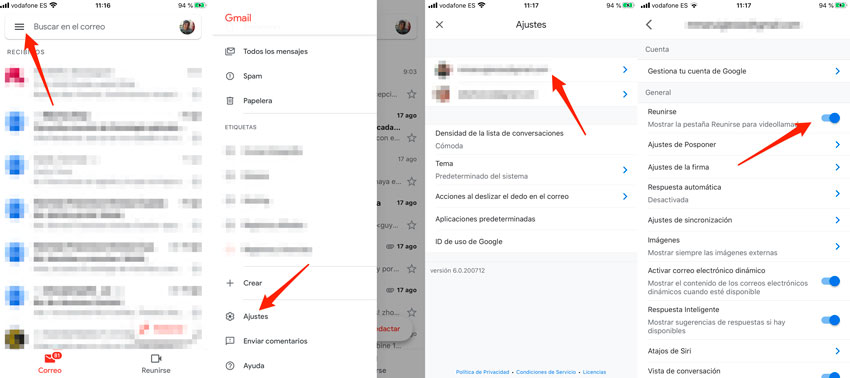
- Abre la app de Gmail y toca sobre el icono de menú en la parte superior izquierda de la pantalla (el icono con las tres líneas horizontales justo al lado del buscador).
- Ahora toca sobre el botón Ajustes en la parte inferior del menú que aparece en el lateral izquierdo.
- Selecciona la cuenta en la que quieres quitar la pestaña Reunirse.
- Dentro del apartado General, desactiva la opción Reunirse.
Una vez hecho esto, puedes volver atrás y cerrar la pantalla de ajustes. Al regresar a la pantalla principal del email verás que la pestaña Reunirse ha desaparecido y volverás a tener la interfaz anterior, totalmente libre de Google Meet.
Esta configuración afecta únicamente a la cuenta de Gmail en la que hayas modificado el ajuste. En caso de que tengas más de una cuenta configurada en el dispositivo y quieras quitar la pestaña Reunirse de todas ellas tendrás que repetir los pasos anteriores, escogiendo una cuenta diferente en el paso 3.
